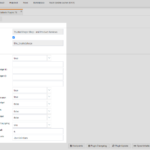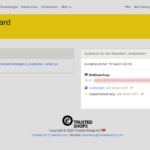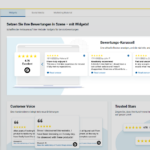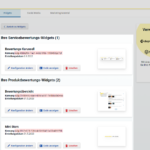tfm_trustedshops
Das Plugin “tfm_trustedshops” erlaubt es Ihnen Trusted Shops (Badge, Bewertungskarussell, Widgets) in Ihren Onlineshop zu implementieren.
Screenshots
Systemvoraussetzungen
Damit das Plugin “tfm_trustedshops” ordnungsgemäß funktioniert, muss
- das xt:Commerce Plugin “tfm_trustedshops” in Ihrem Shop installiert & aktiviert sein.
- Ihr xt:Commerce Shop muss mindestens die Version xt:Commerce 5.0.2 haben.
Das Plugin wurde in den Templates: xt_responsive, ew_evelations und ew_adventury getestet.
Die Implementierung in anderen Templates ist möglich.
Installation
Installieren Sie das Plugin wie gewohnt in Ihrem Shop, eine detaillierte Anleitung zur Plugin Installation finden Sie hier.
Nach der Plugininstallation, öffnen Sie die Plugin-Konfiguration, welche Sie in Ihrem Shop-Backend unter “Plugins => Installierte Plugins => tfm_trustedshops(bearbeiten)” finden.
Hier aktivieren Sie das Plugin zunächst generell mit der Option “Status“.
Pluginoptionen
| Option | Erklärung | Standartwert |
| Plugin aktivieren | Option, um das Plugin für den Mandanten zu aktivieren | true |
| Trusted-Shops ID | Ihre Trusted-Shops ID | - |
| Bewertungs-Karussell Widget ID | ID des Bewertungs-Karussell Widgets (Jede Seite vor dem Footer) | - |
| Bewertungsübersicht Widget ID | ID des Bewertungsübersicht Widgets (Produktseite) | - |
| Mini-Stars Widget ID | ID des Mini-Stars Widget (für Produktslider, Kategorielisting, Crosssellings) | - |
| Badge anzeigen | Aktiviert die Badge im Shop | true |
| Datenübergabe für Produktbewertungen aktivieren | Aktiviert die Übergabe von Produktdaten nach Bestellabschluss | true |
| Bewertungs-Karussell Widget anzeigen | Aktiviert die Anzeige des Bewertungskarussell | true |
| Bewertungsübersicht Widget aktivieren | Aktiviert die Bewertungsübersicht und Sterne auf der Produktseite | true |
| Sidebar-Widget aktivieren | Aktiviert das Widget im Sidebar | true |
| Produktselektor (SKU, GTIN, MPN) | Option zum Festlegen des Produkt-Identifikators (Artikelnummer/SKU, EAN/GTIN, MPN) | - |
| Selektor Sterne-Produktseite | CSS-Selektor für die Anzeige der Sterne auf der Produktseite | - |
| Durchschnittliche Lieferzeit | Die durchschnittliche Lieferzeit in Tagen (für das ungefähre Lieferdatum) | 4 |
Trusted Shops ID finden
Um die Trusted Shops ID zu finden, melden Sie sich im bei Trusted Shops an.
Navigieren Sie zu der “Aktuellen Übersicht” von Trusted Shops, indem Sie oben rechts auf das E-Trusted Symbol klicken.
Die Trusted Shops ID befindet sich dann unter den Webseitennamen unter TS-ID. Siehe Bild unten.
Einrichten der unterschiedlichen Trusted Shops Widgets
Um die ID bzw. Kennung der Widgets zum Eintragen in die Plugin-Option zu finden, loggen Sie sich mit Ihren Trusted Shops Zugang an.
Navigieren Sie zu den Widgets unter Marketing. Klicken Sie dann bei den Widgets auf Erstellen und legen Sie das Widget. Ist das Widget erstellt gehen Sie auf die Widget-Verwaltungsübersicht, indem Sie bei dem Widgets auf “Verwalten” klicken, oder oben auf “Widgets verwalten”.
Bewertungs-Karussell
Das Bewertungs-Karussell bzw. Review Carousel gibt Ihnen die Möglichkeit, eine Auswahl an Kundenbewertungen direkt in Ihren Online-Shops anzuzeigen.
Bewertungsübersicht
Die Bewertungsübersicht gibt die Sterne auf der Produktdetailseite, sowie die Bewertungen zu dem Produkt aus.
Mini-Stars
Die Mini-Stars sind ein Widget, welches die Produktbewertungssternchen ausgibt. Diese können dann in Listings, Sidebar, Slider verwendet werden.
Einfügen der Mini-Sterne in Listings
Um die Trusted Shops Mini Sterne in Ihren Shop bei Listings, Slidern usw. anzuzeigen fügen Sie hinter dem schließenden {/if} von {if $module_data.review_stars_rating} in den Dateien:
- includes/box_sidebar_products.html
- includes/product_listing_base.html
- xtCore/pages/product_listing/product_listing_slider.html
folgenden Hook hinzu:
{hook key=tfm_trustedshops_mini_stars module_data=$module_data}
Changelog
| Version | Release date | Changes |
| 1.3.0 | 01.06.23 | - Umbenennung von Optionen - Hinzufügen von Optionen |
| 1.2.0 | 30.05.23 | Release-Version des Plugins |